

By Adela D. Louie, Dernière mise à jour: December 19, 2019
Travaillez-vous sur un certain fichier? Avez-vous perdu des fichiers en raison d'un arrêt inattendu de votre PC? Vous voulez savoir comment récupérer accidentellement un document Word? Alors ce post est fait pour vous.
Lorsque vous travaillez sur un certain document, l'une des choses les plus courantes qui pourrait se produire est lorsque vous avez enregistré votre accident de travail, puis perdu ces autres choses qui ont été supprimées. C'est une chose ennuyeuse, surtout si ce fichier est nécessaire immédiatement.
Mais ne vous inquiétez pas, car dans cet article, nous allons vous montrer comment vous pouvez récupérer accidentellement enregistré sur un document Word à partir de votre PC.
Partie 1: Comment récupérer accidentellement enregistré sur un document Word en utilisant la récupération de donnéesPartie 2: Comment récupérer ceux enregistrés accidentellement sur un document Word à l'aide de fichiers temporairesPartie 3: Comment récupérer accidentellement enregistré sur un document Word en utilisant la version précédentePartie 4: Comment récupérer accidentellement enregistré sur un document Word en utilisant Gérer les documentsPartie 5: Comment empêcher accidentellement enregistré sur un document WordPartie 6: Conclusion
Maintenant, si vous avez un fichier qui est définitivement supprimé de votre ordinateur, le meilleur outil que vous pouvez utiliser pour résoudre ce problème est le FoneDog Data Recovery.
Les FoneDog Data Recovery est un logiciel qui peut vous aider à récupérer votre fichier perdu. Il peut récupérer vos documents, e-mails, photos, vidéos, audios, etc. Il peut également récupérer à partir de n'importe quel appareil, tel que Windows, Mac, lecteur flash, disque dur et carte mémoire.
Ce logiciel est très facile à utiliser grâce à son interface conviviale. Il est également très sûr car il n'écrasera aucun autre fichier que vous avez sur votre disque dur. Et avec cela, voici un rapide tutoriel étape par étape sur la façon d'utiliser la récupération de données FoneDog pour récupérer votre document.
Data Recovery
Récupérez les images, documents, fichiers audio et autres supprimés.
Récupérez les données supprimées de l'ordinateur (y compris la corbeille) et des disques durs.
Récupérez les données de perte causées par un accident de disque, des écrasements du système d'exploitation et d'autres raisons.
Essai Gratuit
Essai Gratuit

Après avoir installé Data Recovery by FoneDog sur votre ordinateur, allez-y et double-cliquez dessus pour le lancer. Ensuite, sur la page principale du logiciel, vous verrez différents types de données que vous pouvez récupérer et l'emplacement où vous souhaitez récupérer vos fichiers.
Donc, à partir d'ici, tout ce que vous avez à faire est de choisir sur Documents puis de choisir le lecteur sur lequel vous souhaitez le récupérer.
Ensuite, après avoir choisi les options nécessaires, il est maintenant temps pour vous de numériser votre ordinateur afin de pouvoir récupérer votre document. Pour ce faire, cliquez sur le bouton Numériser. Et puis, le logiciel FoneDog Data Recovery vous montrera deux types différents de processus de numérisation. Il y a le processus d'analyse rapide et le processus d'analyse approfondie.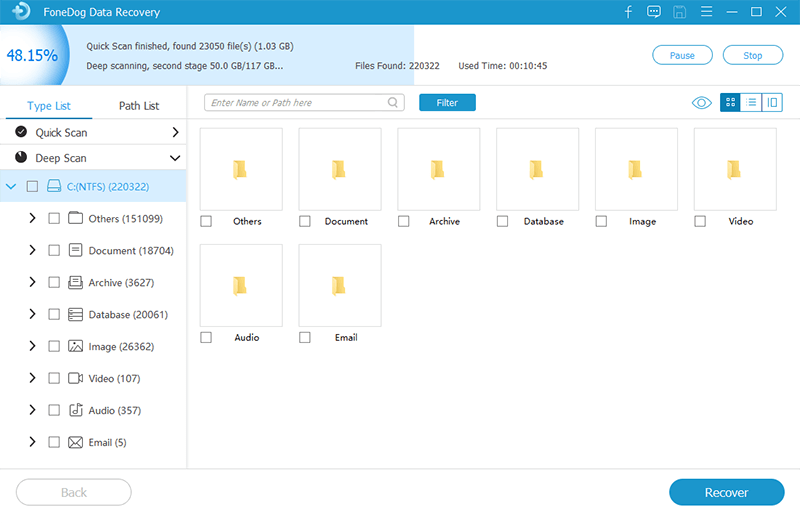
REMARQUE: Dans le cas où vous allez choisir le processus Deep Scan, vous devez attendre patiemment qu'il se termine. C'est parce que le Deep Scan peut mettre un certain temps à se terminer.
Une fois le processus de numérisation terminé, le logiciel FoneDog Data Recovery vous permettra de prévisualiser votre fichier numérisé. De là, vous pourrez choisir votre document beaucoup plus facilement. Ou vous pouvez également utiliser la barre de recherche pour rechercher votre document.
Et une fois que vous avez pu trouver votre document, vous pouvez continuer et cliquer sur le bouton Récupérer qui se trouve juste dans le coin inférieur droit de votre écran. Ensuite, le processus de récupération commencera donc tout ce que vous avez à faire maintenant est d'attendre qu'il se termine.
Il y a un moment où vous travaillez sur un certain document Word et ensuite vous avez oublié de l'enregistrer. Et si vous avez oublié d'enregistrer votre fichier, Microsoft Office effectue automatiquement une sauvegarde. Cela signifie qu'il crée un nouveau fichier temporaire sans avoir à écraser le précédent que vous avez. Donc, une fois que vous avez accidentellement enregistré un document Word, vous pouvez continuer et le rechercher simplement dans vos fichiers temporaires.
Maintenant, pour que vous puissiez récupérer ces fichiers qui ont été remplacés, vous devrez rechercher vos fichiers temporaires à partir de votre ordinateur. Et pour que vous puissiez le faire sur un ordinateur Windows, voici un chemin que vous pouvez utiliser.
Windows 7 - C: \ UserName \ AppData \ Roaming \ Microsoft \ Word \
Windows 8 et 10 - C: \ User \\ AppData \ Local \ Microsoft \ Office \ UnsavedFiles \
Une autre façon de procéder consiste à utiliser la version précédente de votre ordinateur. Voici les étapes que vous devez suivre.
Maintenant, pour éviter ce genre de situation, ce que vous devez faire est de sauvegarder votre document. Microsoft Office est également livré avec une fonctionnalité qui vous aidera à protéger votre document. Et cette fonctionnalité est appelée la récupération automatique qui effectue une sauvegarde des documents non enregistrés. Ces fonctionnalités peuvent effectuer une sauvegarde de votre fichier toutes les 10 minutes et vous pouvez la modifier comme vous le souhaitez. Voici comment.
Data Recovery
Récupérez les images, documents, fichiers audio et autres supprimés.
Récupérez les données supprimées de l'ordinateur (y compris la corbeille) et des disques durs.
Récupérez les données de perte causées par un accident de disque, des écrasements du système d'exploitation et d'autres raisons.
Essai Gratuit
Essai Gratuit

Si vous avez accidentellement enregistré un document, vous pouvez utiliser les fonctionnalités intégrées de Microsoft Office Word. Et au cas où aucune des fonctionnalités ne fonctionnerait pour vous, alors le FoneDog Data Recovery est le logiciel que vous pouvez utiliser. De cette façon, vous pourrez récupérer des documents de votre ordinateur même s'ils sont définitivement supprimés.
Laisser un commentaire
Commentaire
Data Recovery
FoneDog Data Recovery recovers the deleted photos, videos, audios, emails, and more from your Windows, Mac, hard drive, memory card, flash drive, etc.
Essai Gratuit Essai GratuitArticles Populaires
/
INTÉRESSANTTERNE
/
SIMPLEDIFFICILE
Je vous remercie! Voici vos choix:
Excellent
Évaluation: 4.7 / 5 (basé sur 67 notes)